ソフトウェアの準備
まずは配信に必要な準備を行います
- 自分のYouTubeチャンネル:YouTubeに動画を投稿したり、ライブ配信するために使います
- OBS:ライブ配信の映像にテロップ(字幕)を入れたり、装飾をつけたりするために使います
OBSをインストールする
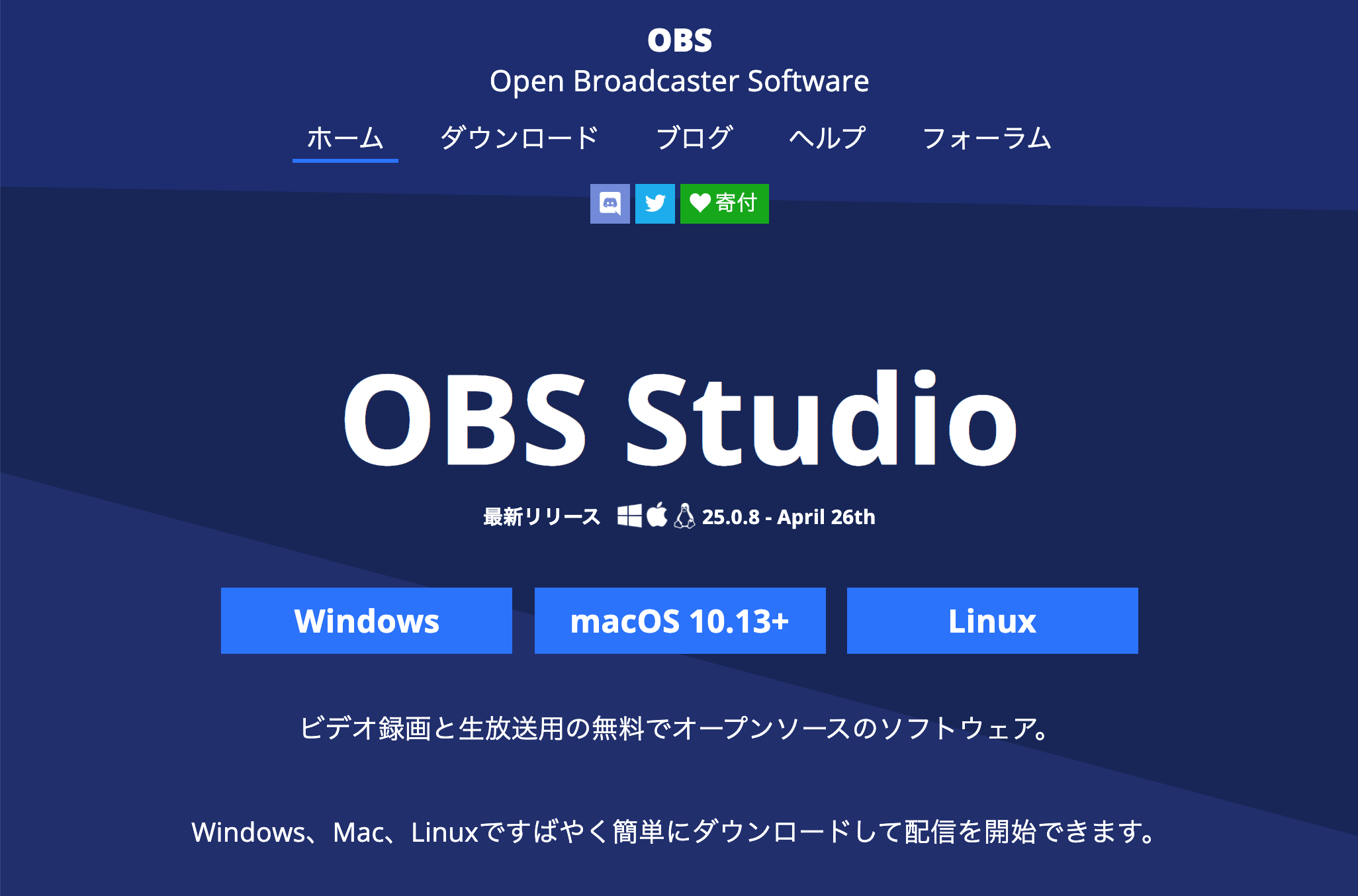
〈手順〉
- OBSの公式サイトより、OBSのインストーラをダウンロードする
- インストーラを起動して、OBSをインストールする
(※インストーラ=パソコンでソフトウェアを使える状態にするためのもの)
(「1、はじめに」から読むとわかりやすい)
自分のYouTubeチャンネルを作成する
YouTubeで動画を投稿したり、ライブ配信するためにはGoogleにアカウント登録する必要があります。
まずがGoogleでアカウントを作ってからYouTubeのチャンネルを作りましょう。
〈手順〉
- Googleのアカウントを作成する
- YouTubeでチャンネルを作成する
▲参考サイト
YouTubeでライブ配信できるようにする
YouTubeアカウントを作成したら、すぐにライブ配信できるわけではありません(要注意!)
ライブ配信できるようにするため「認証」というプロセスが必要になります。
ライブ配信の認証について
▲参考サイト
〈パソコンで配信する場合〉
パソコンでライブ配信するための認証には24時間かかります。
ライブ配信の当日に認証すると間に合わないので注意してください。
〈スマホ・タブレットで配信する場合〉
チャンネル登録者数1000人を超えないとスマホ・タブレットでの配信はできないそうです。
YouTubeでのライブ配信(ウェブカメラ or PC内臓カメラを使った配信)
「ライブ配信を開始」を押す

YouTubeのビデオカメラのマークをクリックすると、「動画をアップロード」と「ライブ配信を開始」という2つのテキストが表示される。
ここでは「ライブ配信を開始」を選択する。
左端から「ウェブカメラ」を選択する
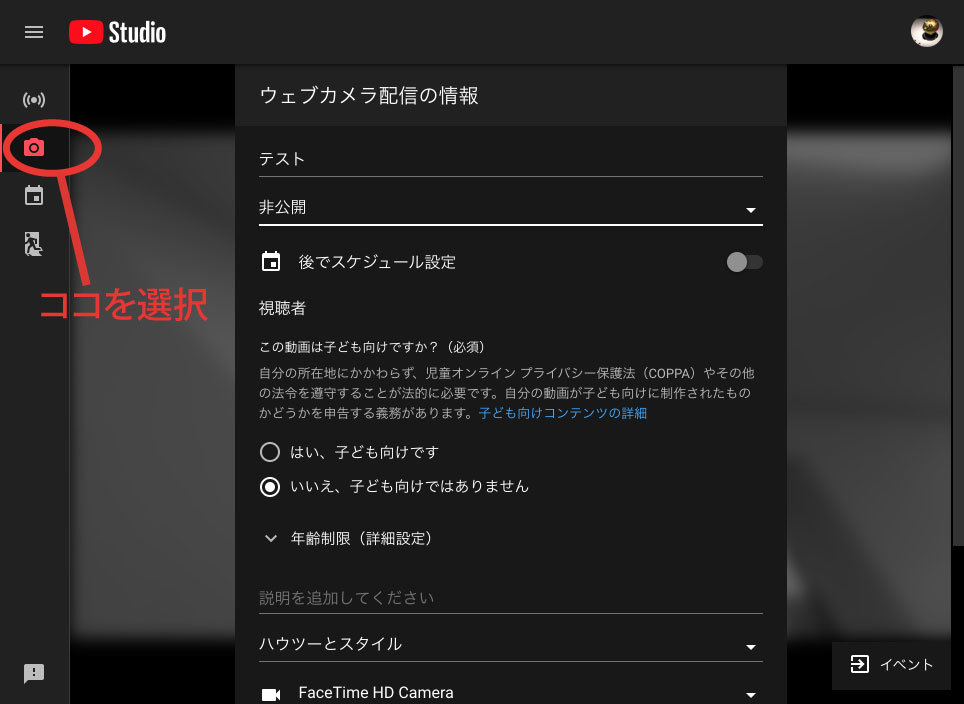
配信する映像のタイトルや公開設定などを決める画面です。
左端からカメラのマーク「ウェブカメラ」をクリックしてください。
最初は公開設定を「限定公開」を選んで配信テストしましょう。
▲参考サイト
子供たちのオンラインでのトラブルを防止するため、動画・配信に子供が登場する、または閲覧する可能性を尋ねられます。
・はいを選んだ場合→広告・コメントが表示されなくなる
・いいえを選んだ場合→広告・コメントが表示される(後から子ども向けと判断される場合もある)
カメラとマイクの設定
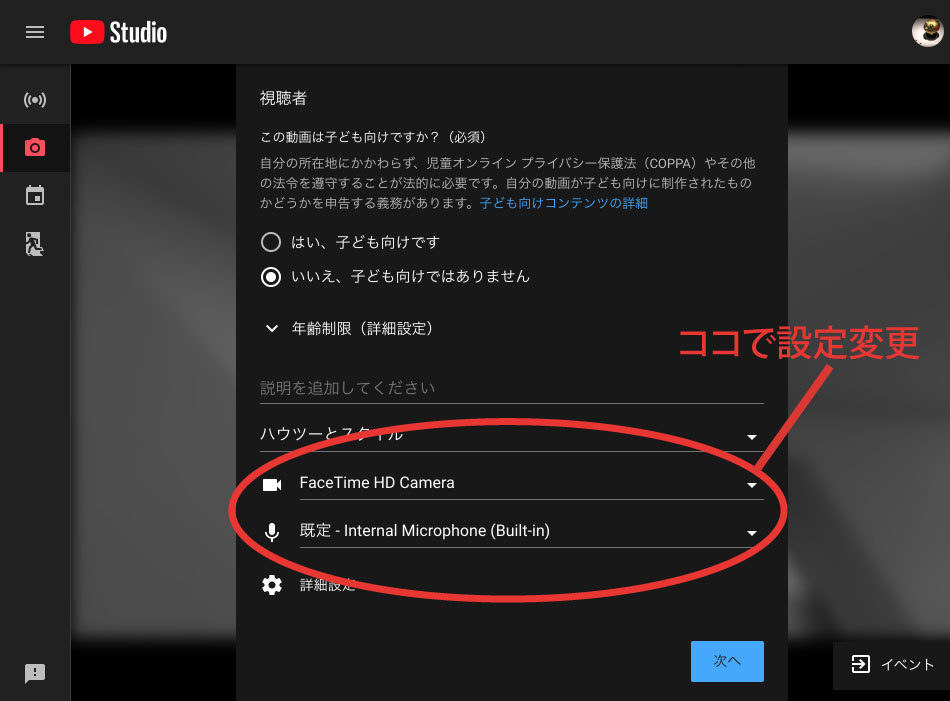
配信で使いたいマイクとカメラを設定します。
サムネイルの設定
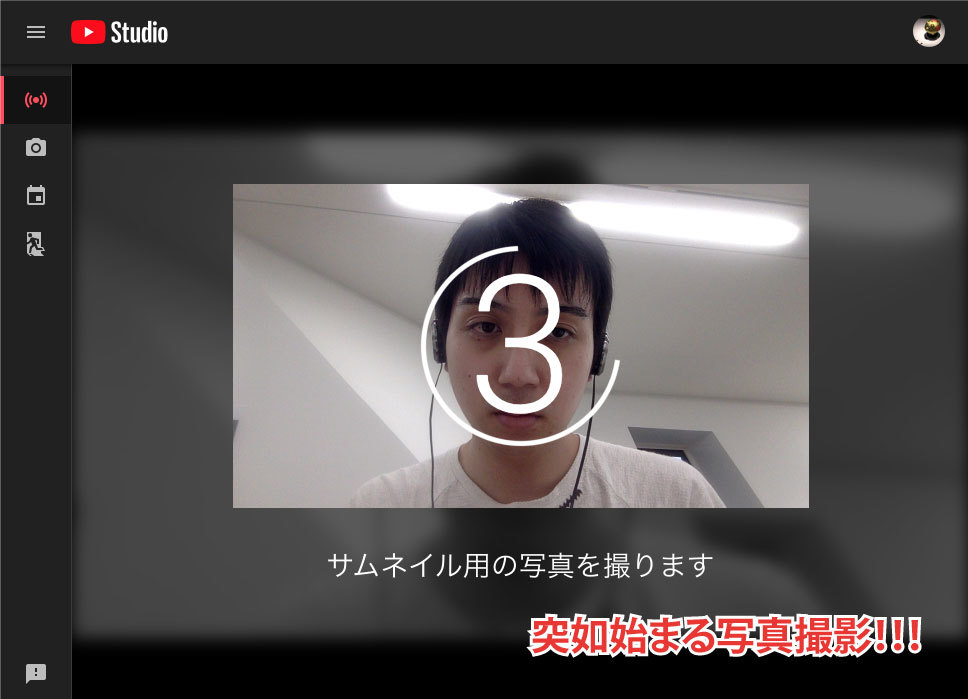
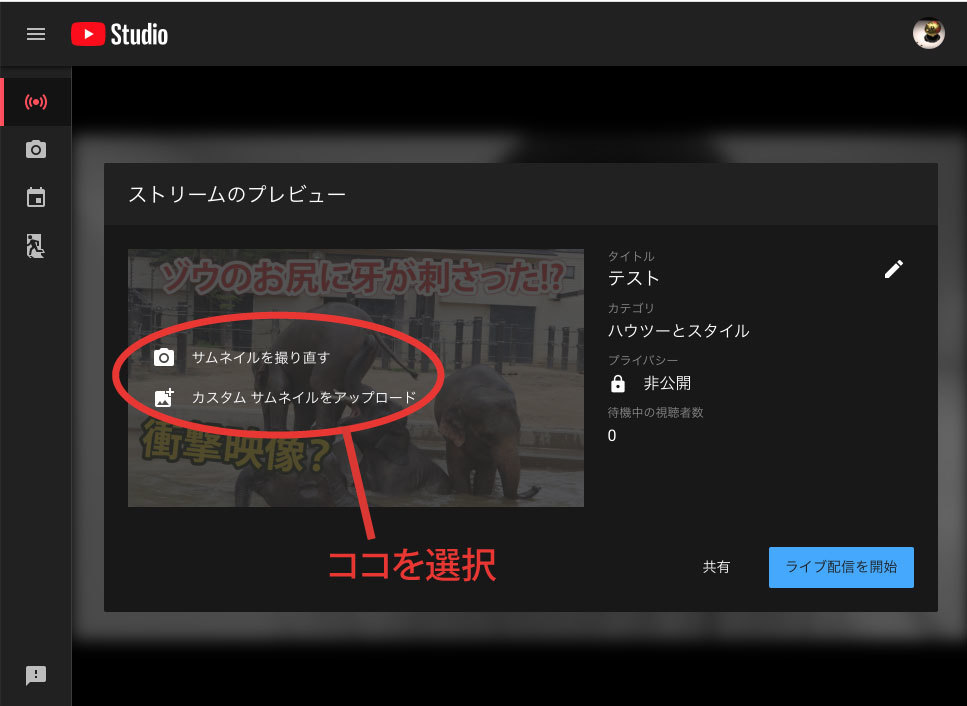
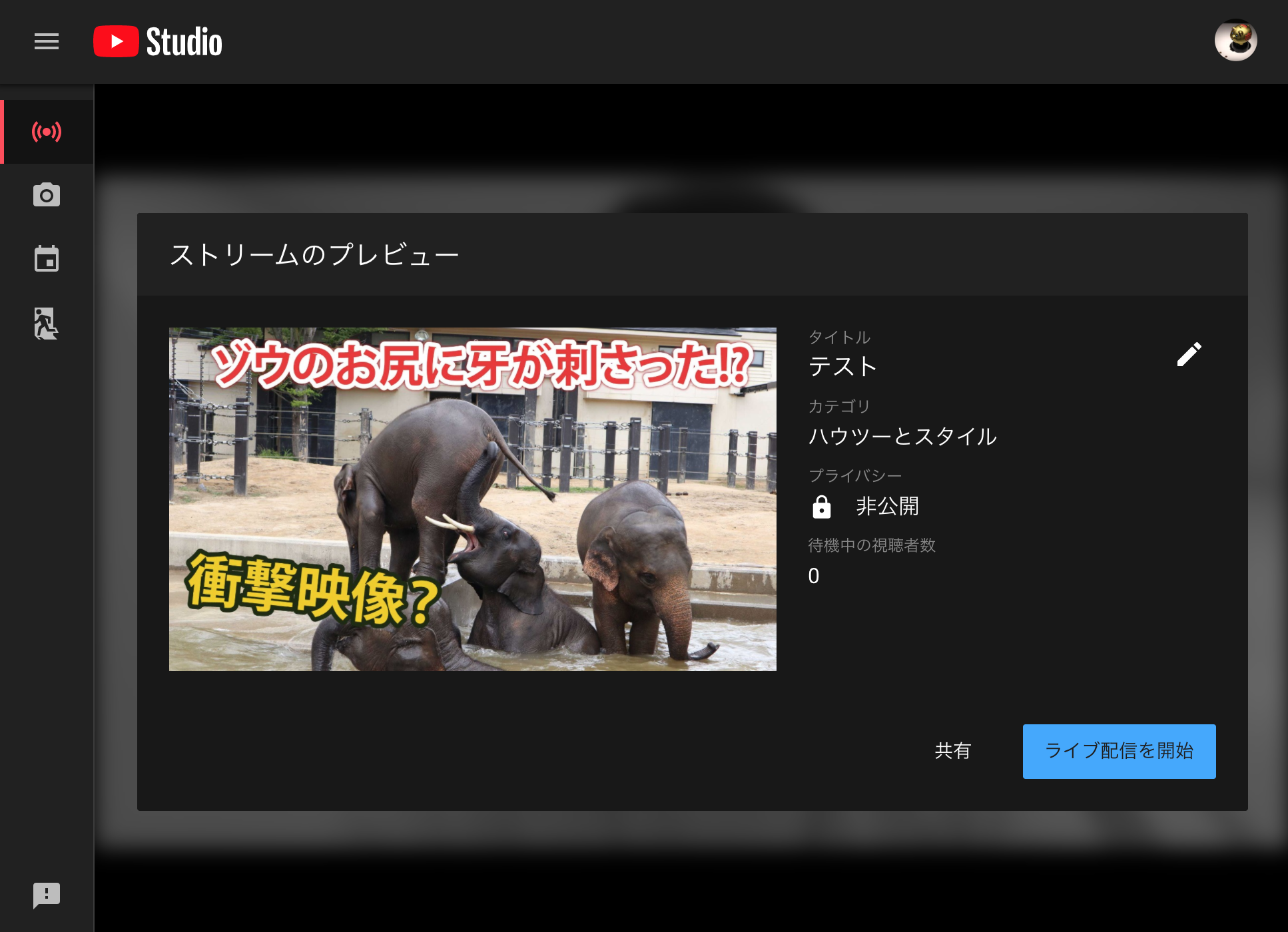
動画の表紙となるサムネイルを設定します。
ここで設定したサムネイルを視聴者が見て、動画を視聴するか判断します。
撮影が終わると配信情報の確認画面「ストリームのプレビュー」が表示されます。
ここでタイトルの変更やサムネイル写真の撮り直し、別途用意した画像をサムネイルとして設定できます。
例えば「カスタムサムネイルをアップロード」をクリックすると好きな画像をサムネイルとして設定できます。
ここではゾウの画像をサムネイルとして設定しました。
ライブ配信開始!
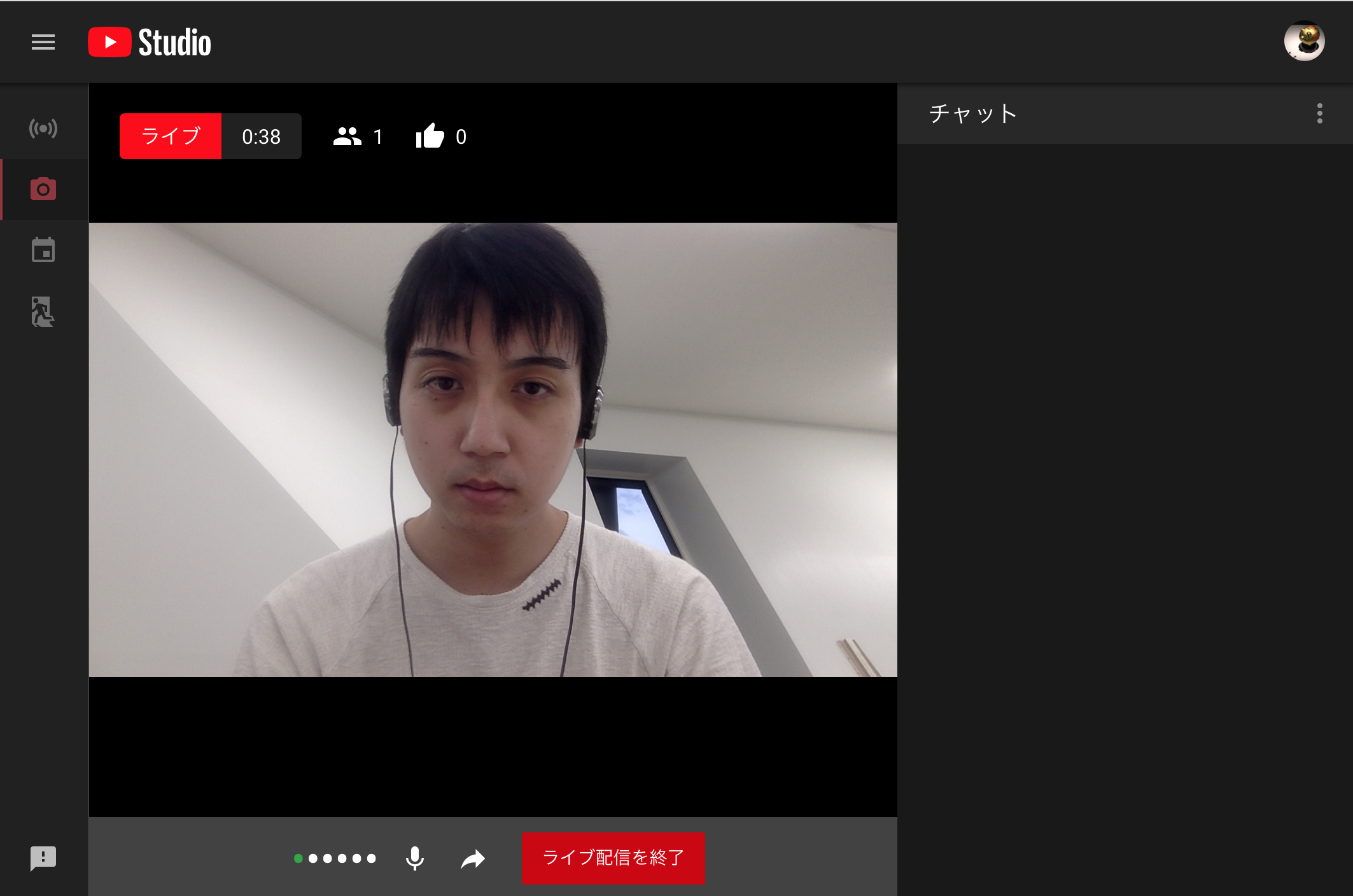

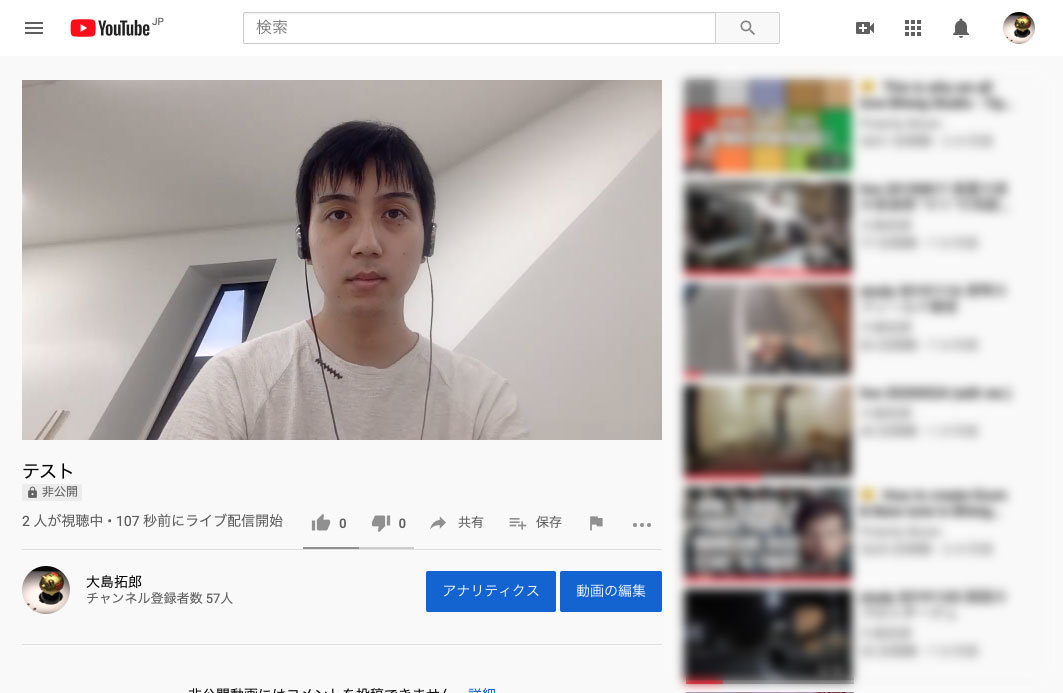
「ライブ配信を開始」をクリックすると配信が始まります。
下の矢印をクリックするとURLが表示されます。
限定公開でのライブ配信の場合、このURLを知っている人だけが配信動画にアクセスできます。
ライブ配信を終える
YouTubeの配信画面で「ライブ配信を終了」を押すと配信が終わります。
配信した動画は後日動画の管理画面からダウンロードできます。
やってみよう「私のお気に入り」
YouTube Liveの使い方に慣れたい人のために、簡単な課題を用意してみました。
自分のお気に入りの何かを1分間でプレゼンテーションするという課題です。
〈設定〉
公開範囲:限定公開(見せたい人にだけURLを送りましょう)
カメラ・マイク:ノートパソコンであれば内臓のカメラ・マイクを使って配信しましょう。デスクトップの人はウェブカメラとUSBマイクを接続して配信してみましょう。
エンコード配信の準備(OBSとYouTubeの連携)
パソコン内臓のカメラで撮影した動画をYouTubeに投稿するだけでは、少し寂しい絵になってしまいます。
そこで映像に字幕やフレームなどの装飾を加えたり、用意した映像を表示させるためにOBSという配信ソフトを利用します。
基本的な考え方は、YouTubeとOBSを連携させるためにストリームキーというパスワードみたいなものを使って通信させます。
▲参考サイト(ココが詳しい!)
OBSの準備
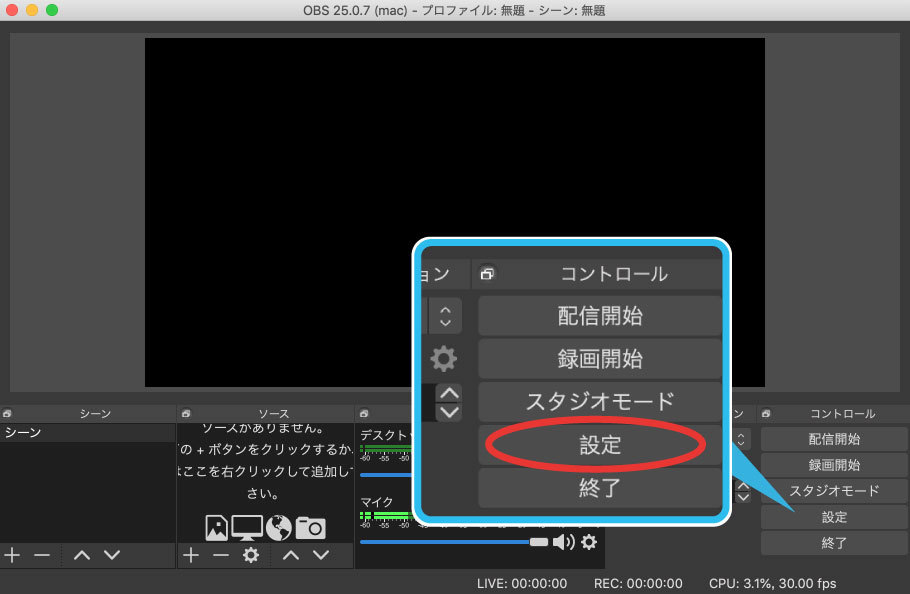

OBSを立ち上げたら連携する「設定」→「配信」→「サービス」からYouTube/YouTube Gamingを選択する。
〈手順〉
1)OBSを立ち上げたら「設定」を開く2)「配信」をクリックして、「サービス」→「YouTube/YouTube Gaming」を選択する
YouTube側の準備(エンコーダ配信の設定画面)
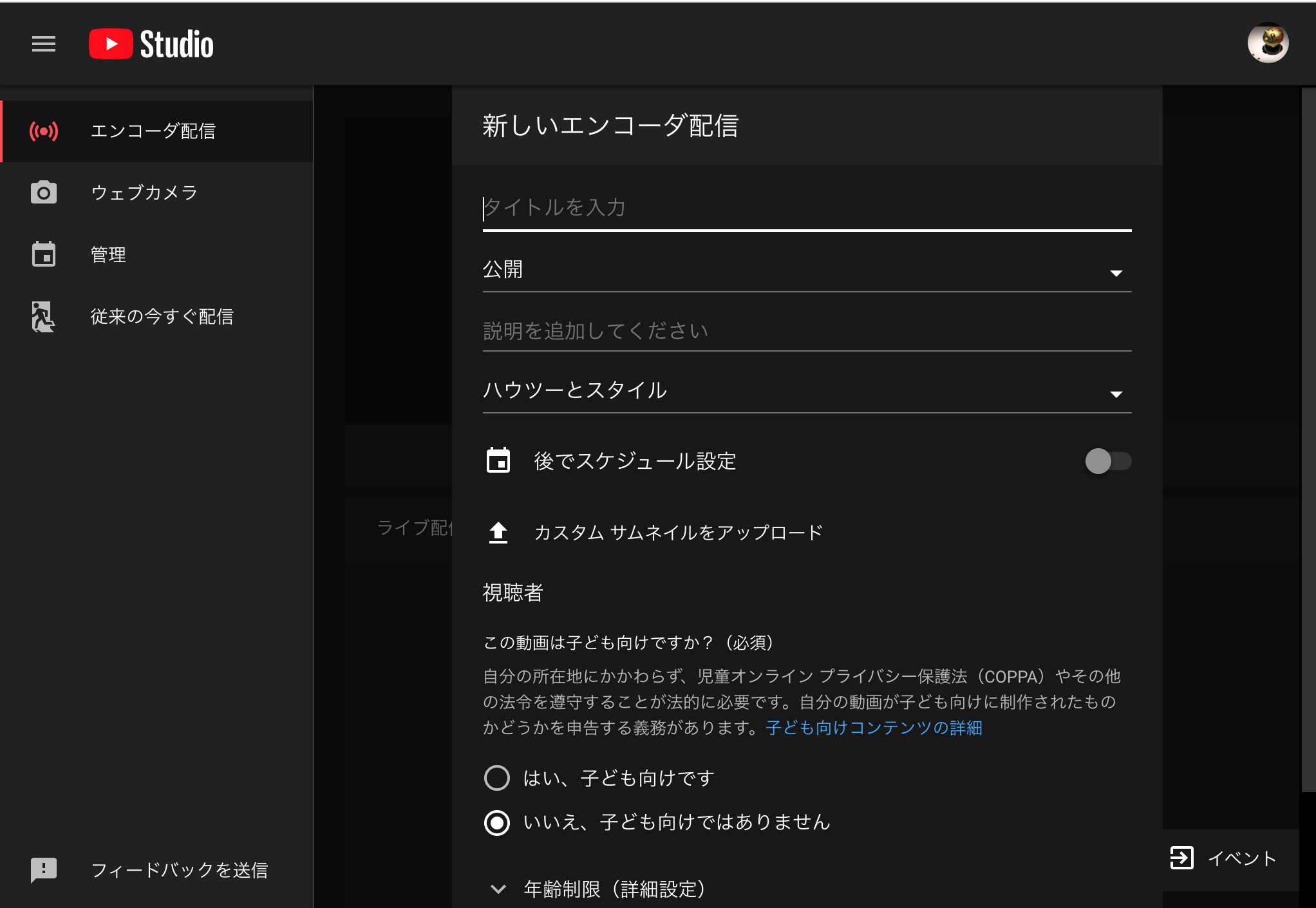
〈手順〉
1)YouTubeから「ライブ配信を開始」を選択する。2)「エンコード配信」を選択する。
3)配信タイトル、公開範囲、子ども向けかを判断する。
4)「エンコーダ配信の作成」を選択する。
ストリームキーの取得
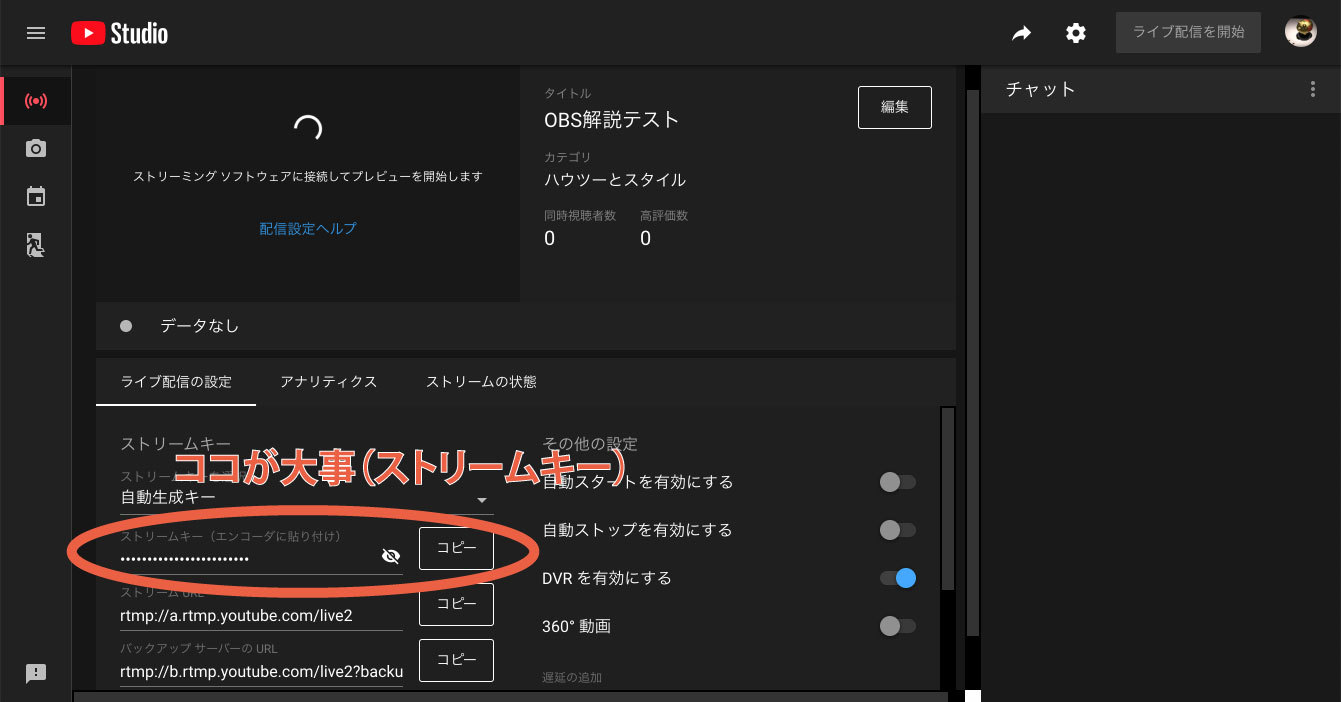
配信待機画面になったら「ストリームキー」横の「コピー」を押す
OBSにストリームキーを貼り付ける
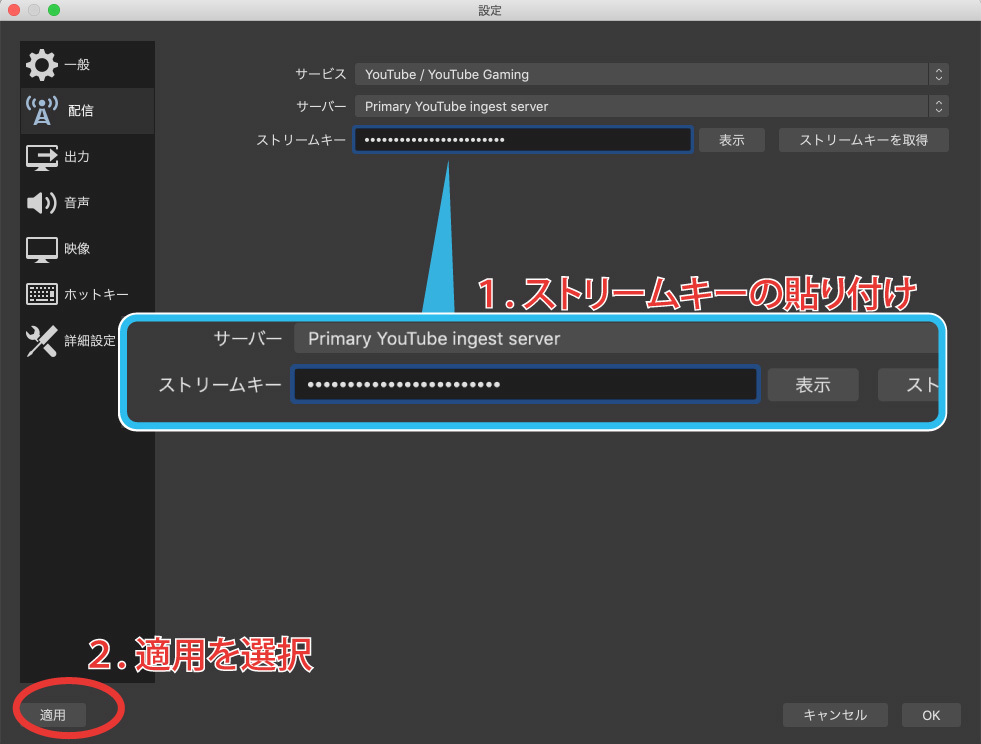
YouTubeでコピーしたストリームキーを貼り付ける。
1)OBSの「設定」→「配信」→「ストリームキー」に貼り付ける(ペースト)
2)ウィンドウ左下の「適用」を選択
3)ウィンドウ右下の「OK」を選択
画質の設定
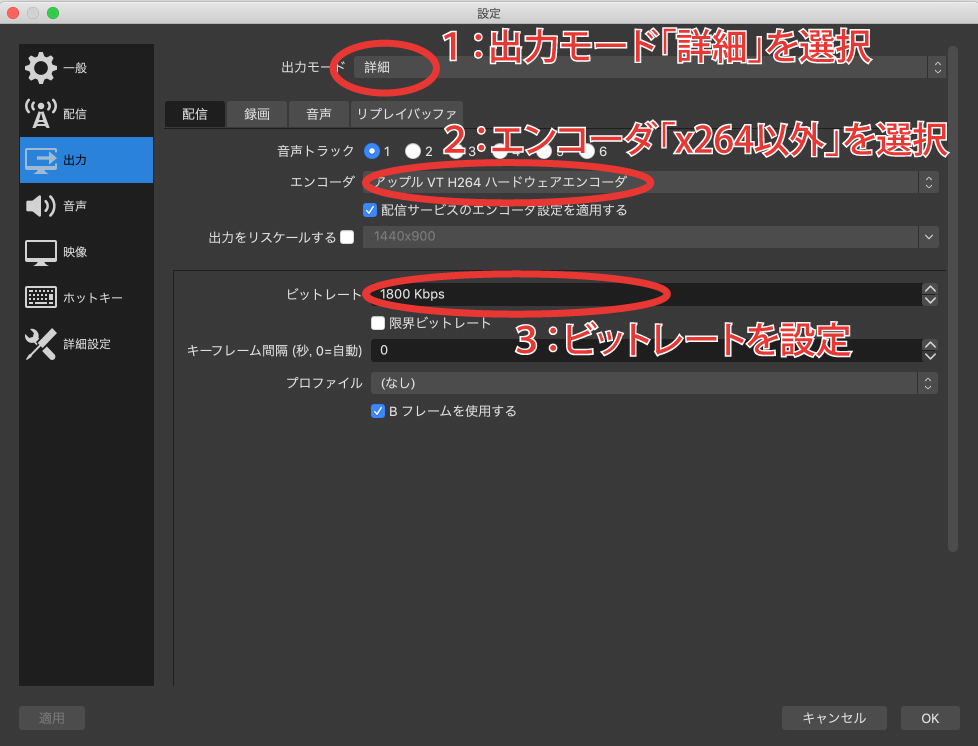
YouTubeに配信する映像の画質を設定します。
1)「設定」→「出力」を選択する。
2)出力モード「詳細」を選択→「配信」→「エンコーダ」をx264以外にする
3)「ビットレート」で画質を設定します。
ビットレートは1500〜6000くらいが良いです。
※画質が高いほどキレイな映像
→ネットワークの状況によっては映像がカクツク
※配信画像がカクツク場合はビットレートを下げましょう!
音声の設定
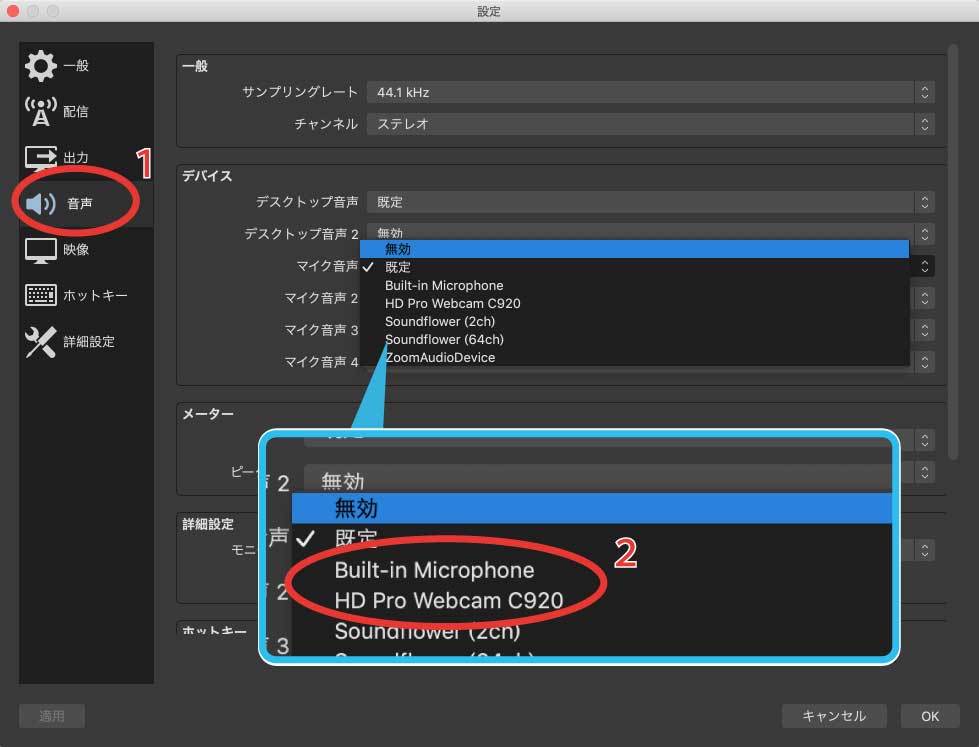
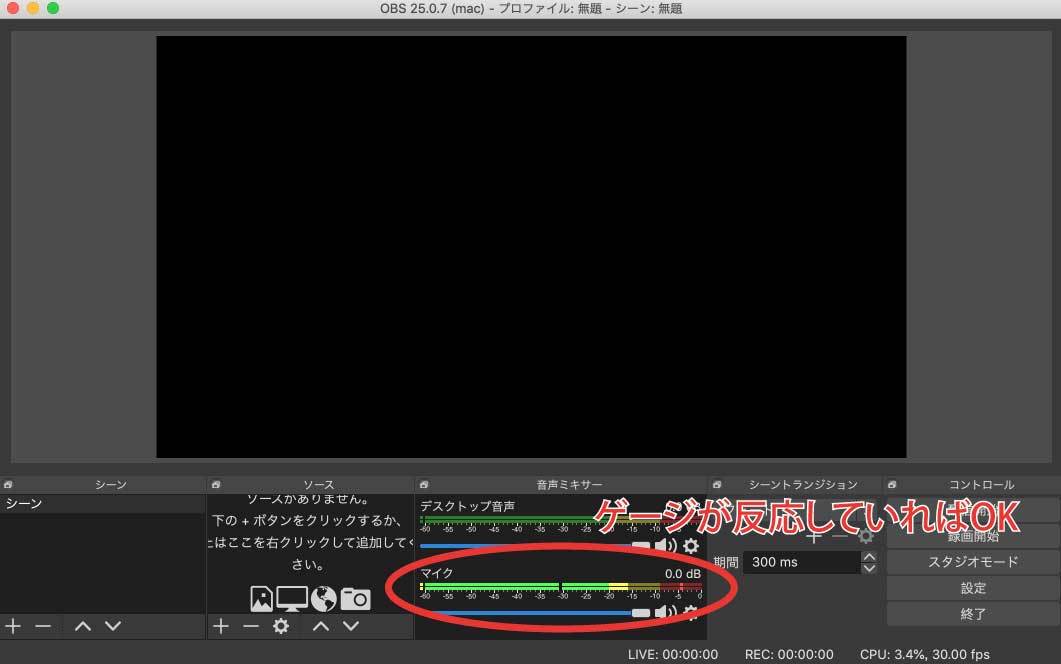
音声入力を設定します。
ここではノートパソコンの内臓マイクか、USBマイクの設定について説明します。
〈手順〉
1)「設定」→「音声」を選択する
2)「デバイス」→「マイク音声」を選択して、「Built-in-Microphone(内臓マイク)」か「USBマイクの商品名」を選択する。
3)左下の「適用」をクリックして、右下の「OK」をクリック
4)メイン画面でマイクのゲージが動いていれば設定完了!
エンコード配信の始め方(OBSの使い方)
OBSでは「ソース」と「シーン」という2つの機能を使って配信画面を作っていきます。
実際に使いながら覚えていきましょう。
ソース:表示したい画像や動画、テロップを管理する場所
シーン:作成したソースを管理する場所
▲ココを見ると詳しい使い方が書かれている
「ソースを追加」について
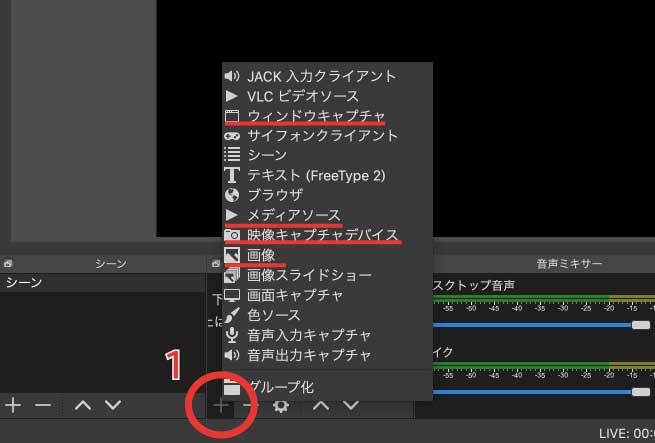
ソースの下部にある「+マーク」をクリックして画像や動画を追加する。
+マークからコンテンツを追加することを「ソースを追加」と呼ぶ。
〈手順〉
1)ソース下部にある「+マーク」をクリックする
2)表示したいコンテンツを選ぶ
ウィンドウキャプチャ
パソコンで開いているウィンドウを表示する(使用例:Zoomの通話画面を表示させる)
メディアソース
パソコン内部の映像データや音源データを表示する(使用例:用意した映像資料を表紙する、BGMを流す)
映像キャプチャデバイス
ウェブカメラやゲーム機など、別のハードウェアの画面を表示する(使用例:ゲーム実況する)
画像
パソコン内部の画像データを表示する(使用例:画面フレーム)
メディアソースを追加する
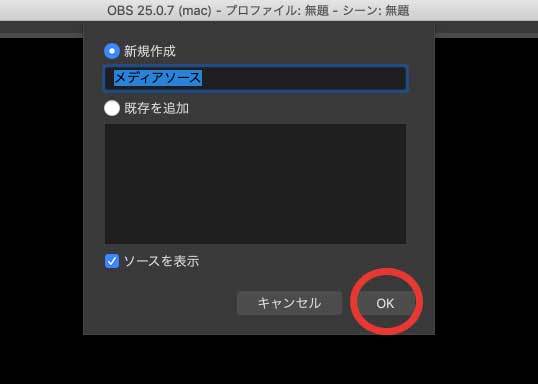
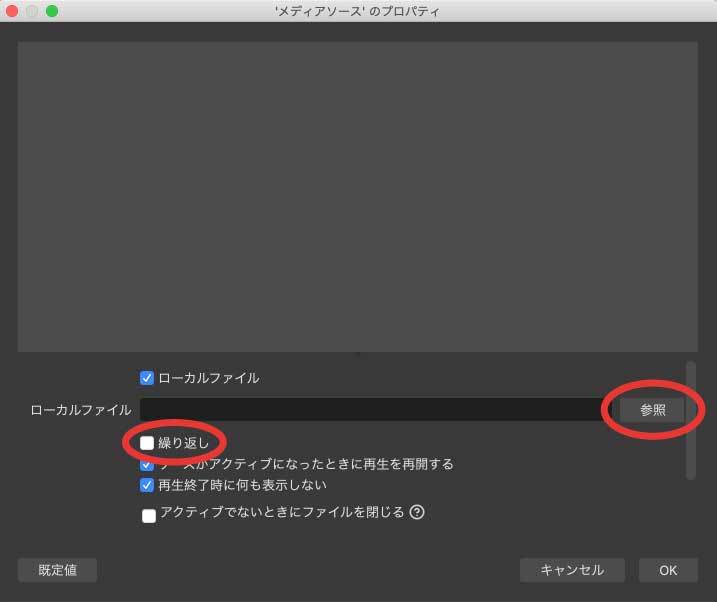
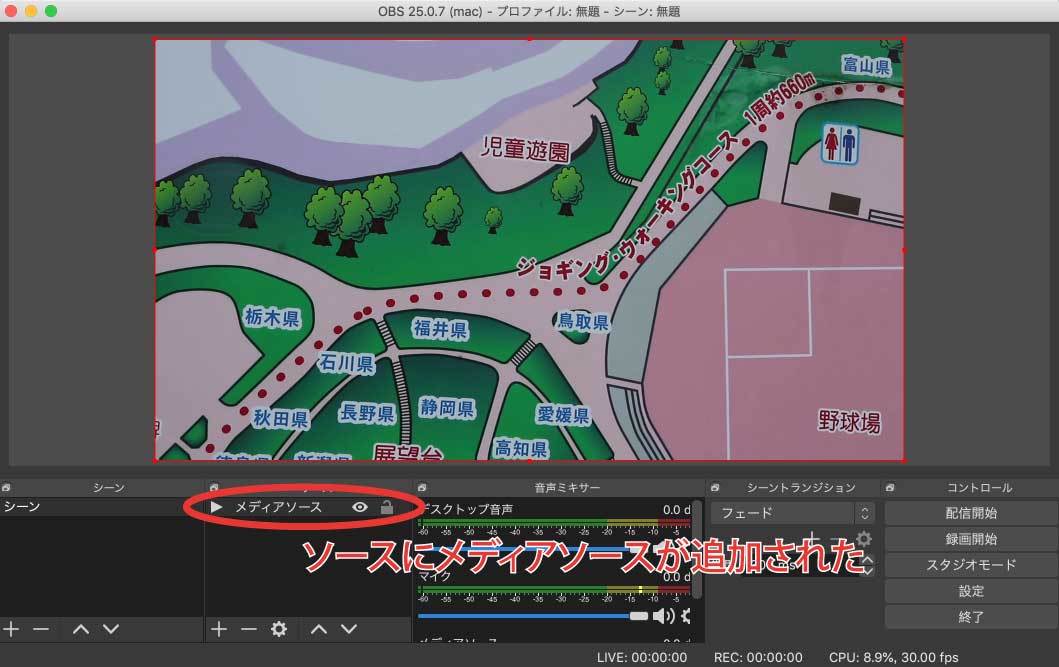
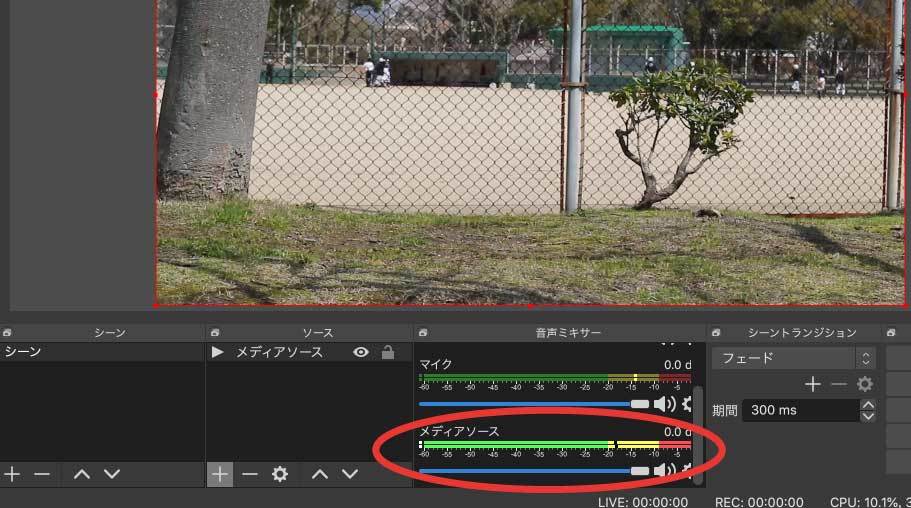
実際にソースを追加してみる。
ここではメディアソース(映像データや音源データ)を追加してみる。
〈手順〉
1)ソースを追加から「メディアソース」を選択する
2)「新規作成」を選択して「OK」をクリック
3)「参照」をクリックして、配信画面に表示させたい映像データを選ぶ
4)データを繰り返し再生させたい時は「繰り返し」にチェックを入れる
5)ソースにメディアソースが追加された
6)データの音量は「音声ミキサー」に追加される。ここで音量調整する。
配信を開始する

〈手順〉
1)OBSの「配信開始」を選択する2)YouTubeの配信画面を確認してOBSを映像を受信できているかを確認する
3)YouTubeの配信画面の右上の「ライブ配信を開始」を選択する
4)配信が開始される
※注意点!
OBSの「配信開始」を押しただけでは、YouTube側で配信は始りません!
必ずYouTube側でも「配信を開始する」を押しましょう!
配信を終える
ライブ配信には必ず遅延が伴うため、配信内容が終わってもすぐに配信を止めずに数分待つ!
すぐに配信を止めると、視聴者が最後の数分を見る前に配信チャンネルが閉じてしまいます。
2)OBSの「配信終了」を選択する
やってみよう「散歩の解説」
町歩きの動画にナレーションを追加してライブ配信する。
〈手順〉
1)町を散歩しながら動画撮影して、町歩き動画を作る。
2)作った町歩き動画をOBSのメディアソースに追加して、配信を開始する。
3)再生された動画を見ながら内臓マイクを使ってナレーションを配信する。
〈注意点〉
・映像にBGMをつける場合、著作権侵害しないよう気をつける
・ナレーションの声を綺麗に配信するため、OBSの音声ミキサーを使ってメディアソースの音量がピーク-25dBくらいになるようにする。
応用編へ
ここまでがOBSを使ってエンコード配信する方法の説明です。
応用編ではZoomでの会話をOBSでキャプチャしてYouTubeでライブ配信する方法を説明します。